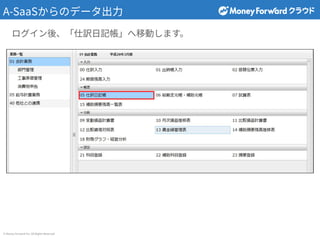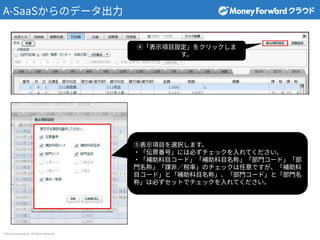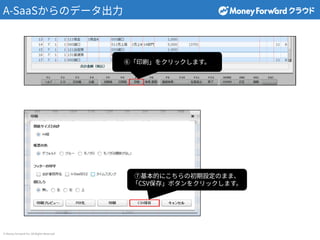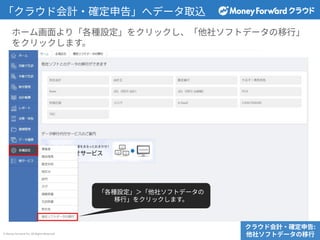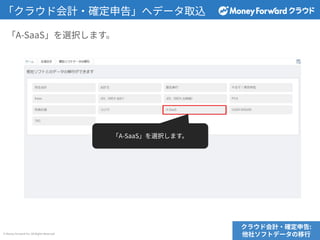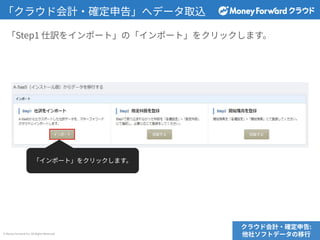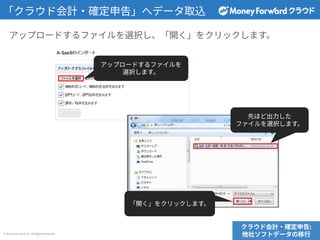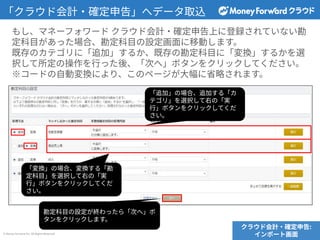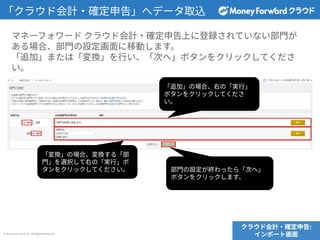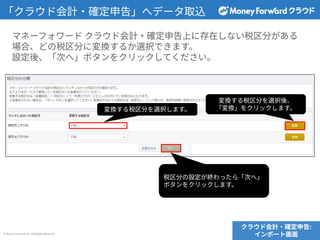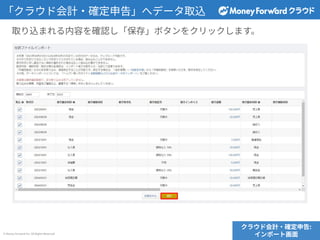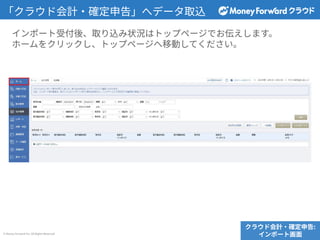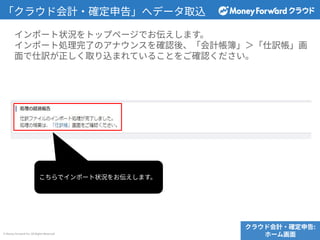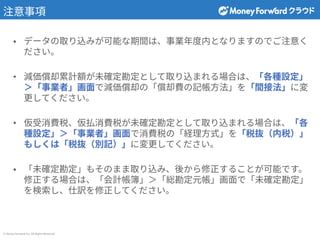【マネーフォワード クラウド会計?確定申告】他社会计ソフトからの仕訳インポート(础-厂补补厂インストール版)
- 1. ? Money Forward Inc. All Rights Reserved A-SaaSからのデータ移? (インストール版)
- 2. ? Money Forward Inc. All Rights Reserved ログイン後、「仕訳?記帳」へ移動します。 A-SaaSからのデータ出?
- 3. ? Money Forward Inc. All Rights Reserved A-SaaSからのデータ出? 「仕訳?記帳」画?で以下の操作を?い、形式を合わせます。 ①こちらのボタンをクリックし 「?間」から「年間」に変更しま す。 ②「印刷設定」をクリックします。 ③「仕訳?覧表(モニター)」を選択しま す。
- 4. ? Money Forward Inc. All Rights Reserved A-SaaSからのデータ出? ⑤表?項?を選択します。 ?「伝票番号」には必ずチェックを?れてください。 ?「補助科?コード」「補助科?名称」「部?コード」「部 ?名称」「課?∕税率」のチェックは任意ですが、「補助科 ?コード」と「補助科?名称」、「部?コード」と「部?名 称」は必ずセットでチェックを?れてください。 ④「表?項?設定」をクリックしま す。
- 5. ? Money Forward Inc. All Rights Reserved A-SaaSからのデータ出? ⑥「印刷」をクリックします。 ⑦基本的にこちらの初期設定のまま、 「CSV保存」ボタンをクリックします。
- 6. ? Money Forward Inc. All Rights Reserved 「クラウド会計?確定申告」へデータ取込 クラウド会計?確定申告: 他社ソフトデータの移? ホーム画?より「各種設定」をクリックし、「他社ソフトデータの移?」 をクリックします。 「各種設定」>「他社ソフトデータの 移?」をクリックします。
- 7. ? Money Forward Inc. All Rights Reserved 「クラウド会計?確定申告」へデータ取込 「A-SaaS」を選択します。 クラウド会計?確定申告: 他社ソフトデータの移? 「A-SaaS」を選択します。
- 8. ? Money Forward Inc. All Rights Reserved 「クラウド会計?確定申告」へデータ取込 「Step1 仕訳をインポート」の「インポート」をクリックします。 クラウド会計?確定申告: 他社ソフトデータの移? 「インポート」をクリックします。
- 9. ? Money Forward Inc. All Rights Reserved アップロードするファイルを選択し、「開く」をクリックします。 アップロードするファイルを 選択します。 先ほど出?した ファイルを選択します。 「開く」をクリックします。 「クラウド会計?確定申告」へデータ取込 クラウド会計?確定申告: 他社ソフトデータの移?
- 10. ? Money Forward Inc. All Rights Reserved 「クラウド会計?確定申告」へデータ取込 「補助科?コード」「補助科?名称」「部?コード」「部?名称」「課? ∕税率」を含む場合はチェックを?れ、「インポート」をクリックしま す。 「インポート」を クリックします。 クラウド会計?確定申告: 他社ソフトデータの移?
- 11. ? Money Forward Inc. All Rights Reserved 取り込まれていることを確認し「確認」ボタンをクリックします。 「クラウド会計?確定申告」へデータ取込 クラウド会計?確定申告: インポート画? 列の項?を選択できます。 ※通常であれば、ラベルの設定 は?動で?われるため、再設定 する必要はありません。
- 12. ? Money Forward Inc. All Rights Reserved 「クラウド会計?確定申告」へデータ取込 もし、マネーフォワード クラウド会計?確定申告上に登録されていない勘 定科?があった場合、勘定科?の設定画?に移動します。 既存のカテゴリに「追加」するか、既存の勘定科?に「変換」するかを選 択して所定の操作を?った後、「次へ」ボタンをクリックしてください。 ※コードの?動変換により、このページが?幅に省略されます。 クラウド会計?確定申告: インポート画? 「追加」の場合、追加する「カ テゴリ」を選択して右の「実 ?」ボタンをクリックしてくだ さい。 「変換」の場合、変換する「勘 定科?」を選択して右の「実 ?」ボタンをクリックしてくだ さい。 勘定科?の設定が終わったら「次へ」ボ タンをクリックします。
- 13. ? Money Forward Inc. All Rights Reserved 補助科?でも勘定科?と同様、マネーフォワード クラウド会計?確定申告上 に登録されていない補助科?がある場合、補助科?の設定画?に移動しま す。 「追加」または「変換」を?い、「次へ」ボタンをクリックしてください。 クラウド会計?確定申告: インポート画? 「クラウド会計?確定申告」へデータ取込 「追加」の場合、税区分を選択 して右の「実?」ボタンをク リックしてください。 「変換」の場合は変換する「補助 科?」を選択し、右の「実?」ボ タンをクリックしてください。 ※属する勘定科?に補助科?が登 録されていない場合は「変換」を 選択することができません。 補助科?の設定が終わったら「次へ」ボ タンをクリックします。
- 14. ? Money Forward Inc. All Rights Reserved 「クラウド会計?確定申告」へデータ取込 マネーフォワード クラウド会計?確定申告上に登録されていない部?が ある場合、部?の設定画?に移動します。 「追加」または「変換」を?い、「次へ」ボタンをクリックしてくださ い。 「変換」の場合、変換する「部 ?」を選択して右の「実?」ボ タンをクリックしてください。 「追加」の場合、右の「実?」 ボタンをクリックしてくださ い。 部?の設定が終わったら「次へ」 ボタンをクリックします。 クラウド会計?確定申告: インポート画?
- 15. ? Money Forward Inc. All Rights Reserved マネーフォワード クラウド会計?確定申告上に存在しない税区分がある 場合、どの税区分に変換するか選択できます。 設定後、「次へ」ボタンをクリックしてください。 クラウド会計?確定申告: インポート画? 「クラウド会計?確定申告」へデータ取込 変換する税区分を選択します。 変換する税区分を選択後、 「変換」をクリックします。 税区分の設定が終わったら「次へ」 ボタンをクリックします。
- 16. ? Money Forward Inc. All Rights Reserved 「クラウド会計?確定申告」へデータ取込 取り込まれる内容を確認し「保存」ボタンをクリックします。 クラウド会計?確定申告: インポート画?
- 17. ? Money Forward Inc. All Rights Reserved 「クラウド会計?確定申告」へデータ取込 インポート受付後、取り込み状況はトップページでお伝えします。 ホームをクリックし、トップページへ移動してください。 クラウド会計?確定申告: インポート画?
- 18. ? Money Forward Inc. All Rights Reserved インポート状況をトップページでお伝えします。 インポート処理完了のアナウンスを確認後、「会計帳簿」>「仕訳帳」画 ?で仕訳が正しく取り込まれていることをご確認ください。 「クラウド会計?確定申告」へデータ取込 こちらでインポート状況をお伝えします。 クラウド会計?確定申告: ホーム画?
- 19. ? Money Forward Inc. All Rights Reserved 注意事項 ? データの取り込みが可能な期間は、事業年度内となりますのでご注意く ださい。 ? 減価償却累計額が未確定勘定として取り込まれる場合は、「各種設定」 >「事業者」画?で減価償却の「償却費の記帳?法」を「間接法」に変 更してください。 ? 仮受消費税、仮払消費税が未確定勘定として取り込まれる場合は、「各 種設定」>「事業者」画?で消費税の「経理?式」を「税抜(内税)」 もしくは「税抜(別記)」に変更してください。 ? 「未確定勘定」もそのまま取り込み、後から修正することが可能です。 修正する場合は、「会計帳簿」>「総勘定元帳」画?で「未確定勘定」 を検索し、仕訳を修正してください。